电脑字体颜色怎么调 电脑字体颜色怎么调整
更新时间:2024-03-04 18:07:42作者:jiang
电脑字体颜色的调整对于我们在日常使用电脑时进行文本编辑、网页浏览等操作起着重要的作用,无论是为了提升文字的可读性,还是为了实现个性化的视觉效果,我们都需要了解如何调整电脑字体的颜色。在这篇文章中我们将讨论一些简单的方法,帮助大家轻松地调整电脑字体的颜色,从而满足个人偏好和需求。无论你是在使用Windows系统还是Mac系统,下面的内容都会为你提供一些实用的技巧和建议。让我们一起来探索吧!
具体步骤:
1.首先,我们打开电脑。进入主页之后,我们在空白处点击鼠标右键,然后会跳出来一个窗口,我们可以看到一个“个性化”的选项,大家点击进入即可。
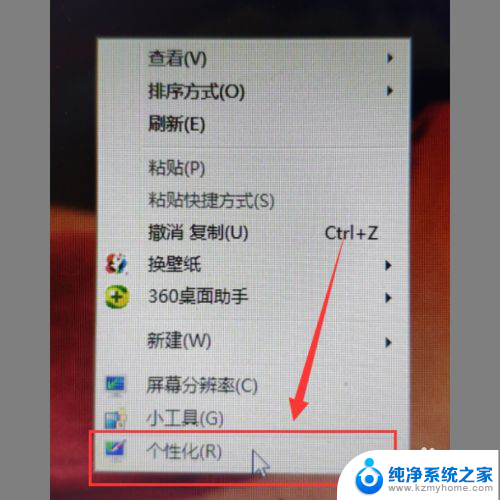
2.然后,我们进入个性化的界面,在这个界面下半部分可以看到一个“窗口”的选项,大家点击进入即可。
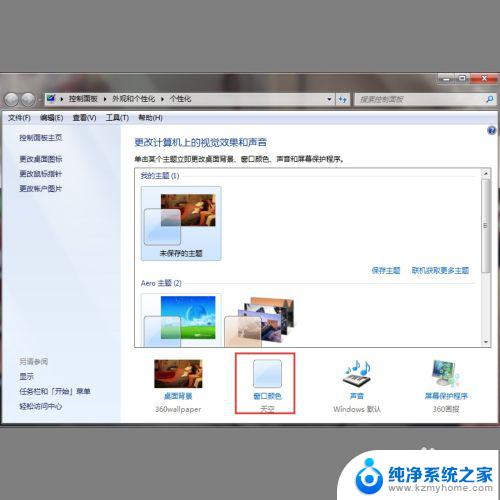
3.之后我们进入窗口颜色和外观的页面,大家在这里可以看到一个“高级外观设置”的选项。点击进入即可。
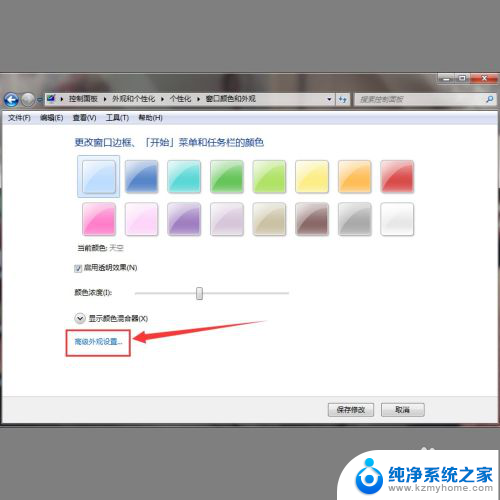
4.最后会跳出来一个小窗口,我们在“项目”选项下拉箭头选择“消息框”。然后根据自己的要求进行字体颜色的改变即可。
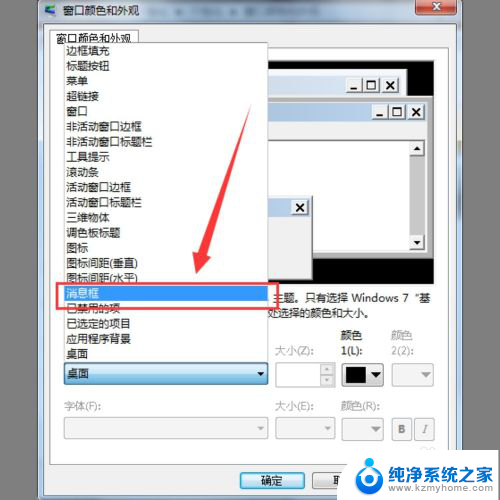
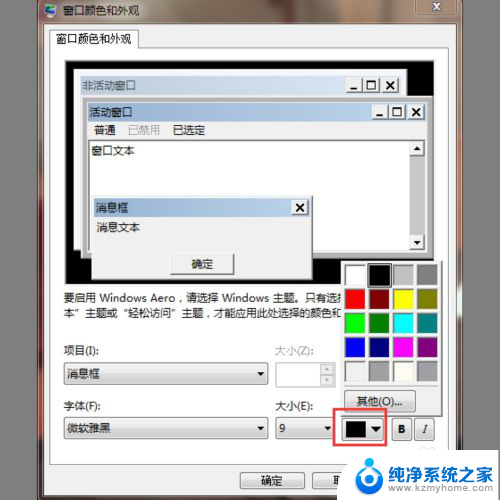
以上是关于如何调整电脑字体颜色的全部内容,如果您遇到相同情况,可以按照以上方法解决。
电脑字体颜色怎么调 电脑字体颜色怎么调整相关教程
- wps字体背景颜色怎么设置 WPS文档如何调整背景颜色
- ppt字体颜色统一修改设置 ppt怎么批量修改字体颜色
- pdf字体颜色怎么改为黑色 修改PDF文档中文字颜色的技巧
- wps复制粘贴的文字怎么更改字体颜色呢 wps复制粘贴的文字怎么修改字体颜色
- wps文档不要颜色 wps文档字体颜色消失怎么办
- cad中如何大批量修改文字颜色 CAD多个文字颜色调整方法
- wps如何强调橙色6 wps如何设置橙色6为默认字体颜色
- wps文字背景颜色怎么设置 如何调整WPS文档的背景颜色
- word文档怎么换字体 Word如何修改主题字体大小和颜色
- wps颜色和字体加粗那些功能显示找不到怎么恢复 wps字体和颜色加粗功能找不到怎么找回
- ps删除最近打开文件 Photoshop 最近打开文件记录清除方法
- 怎么删除邮箱里的邮件 批量删除Outlook已删除邮件的方法
- 笔记本电脑的麦克风可以用吗 笔记本电脑自带麦克风吗
- thinkpad没有蓝牙 ThinkPad笔记本如何打开蓝牙
- 华为锁屏时间设置 华为手机怎么调整锁屏时间
- 华为的蓝牙耳机怎么连接 华为蓝牙耳机连接新设备方法
电脑教程推荐
- 1 笔记本电脑的麦克风可以用吗 笔记本电脑自带麦克风吗
- 2 联想电脑开机只显示lenovo 联想电脑开机显示lenovo怎么解决
- 3 如何使用光驱启动 如何设置光驱启动顺序
- 4 怎么提高笔记本电脑屏幕亮度 笔记本屏幕亮度调节方法
- 5 tcl电视投屏不了 TCL电视投屏无法显示画面怎么解决
- 6 windows2008关机选项 Windows server 2008 R2如何调整开始菜单关机按钮位置
- 7 电脑上的微信能分身吗 电脑上同时登录多个微信账号
- 8 怎么看电脑网卡支不支持千兆 怎样检测电脑网卡是否支持千兆速率
- 9 荣耀电脑开机键在哪 荣耀笔记本MagicBook Pro如何正确使用
- 10 一个耳机连不上蓝牙 蓝牙耳机配对失败